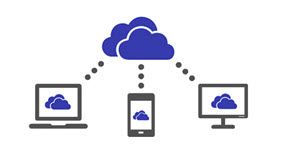
Her şey için tek sürücü
Bulut bilgi işlem dünyasına ilk adımlarınızı attıysanız , Microsoft OneDrive'a zaten aşina olabilirsiniz .
Eskiden SkyDrive olarak bilinen hizmet, dosyalarınızı çevrimiçi olarak depolamanıza ve bir web tarayıcısı aracılığıyla geri almanıza olanak tanıyan ücretsiz bir araçtır - uzaktan herhangi bir yerden erişebileceğiniz fazladan bir sabit disk gibi.
Windows 8.1 ve Windows 10'da yerleşik olarak gelir , ancak indirilebilecek bir masaüstü uygulaması da vardır .
Microsoft, masaüstündeki başarısının ardından artık OneDrive'ın tüm rahatlığını Android veya iOS cihazlarınıza getiren mobil uygulamaları piyasaya sürdü. Bu, hareket halindeyken dosyalarınızı açıp onlarla çalışmanıza olanak sağlamakla kalmaz, aynı zamanda telefonunuzla çekilmiş fotoğrafları ve videoları yedeklemenizi sağlar, böylece çalınan bir telefon, anıların kaybolması anlamına gelmez. Başlayalım!
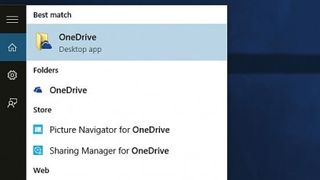
1. OneDrive'ı Keşfedin
Windows 10'u yüklediğinizde, bir Microsoft hesabı oluşturmanız istenecektir. Bu hesap, OneDrive'a erişim içerir; Başlat menüsüne OneDrive yazın ve çevrimiçi depolama alanınıza erişmek için masaüstü uygulamasını seçin.
Hesabınıza Dosya Gezgini aracılığıyla da erişebilirsiniz ve bu, herhangi bir Microsoft Office uygulamasında bir dosya kaydettiğinizde bir seçenek olarak görünür.
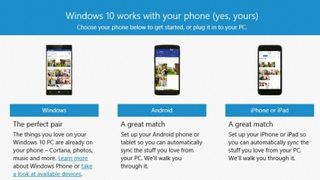
2. Cep telefonuna geçiş
Artık OneDrive'a aşina olduğunuza göre, masaüstünün ötesine geçme zamanı. Windows 10, mobil düşünülerek oluşturuldu, bu nedenle dosyalara aygıtlar arasında erişmek ve bunları eşitlemek kolaydır.
Başlamak için, Başlat menüsüne tamamlayıcı yazın ve 'Telefon arkadaşı'nı seçin. Cihazınızın işletim sistemini seçmeniz istenecektir. Burada bir Android telefon kuracağız.
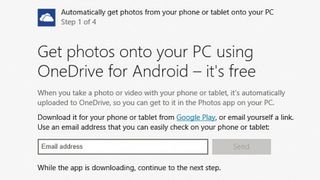
3. Fotoğraf aktarımı
Seçiminizi yaptıktan sonra, kullanılabilir Microsoft hizmetlerini (artı yakında sunulacak) göreceksiniz. İkinci seçenek – telefonunuzla veya tabletinizle çekilen fotoğrafları otomatik olarak PC'nize alın – OneDrive'ı kullanarak fotoğraflarınızı masaüstünüze aktarın; kablo gerekmez.
Bu seçeneği belirleyin ve ardından Windows'ta kendi Microsoft hesabınızla oturum açtığınızı doğrulayın .
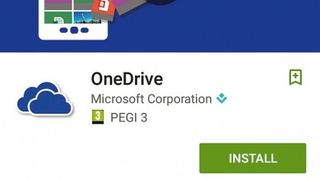
4. Uygulamayı edinin
Şimdi OneDrive uygulamasını indirip telefonunuza veya tabletinize yüklemeniz gerekiyor. Bunu telefonunuzun uygulama mağazası aracılığıyla yapabilir veya kendinize doğrudan bir bağlantı göndermek için bir e-posta adresi girebilirsiniz.
Yükleme dosyası 28MB'dir, bu nedenle aylık sınırlı veri hakkınız varsa 4G yerine Wi-Fi bağlantısı üzerinden indirmek en iyisidir.
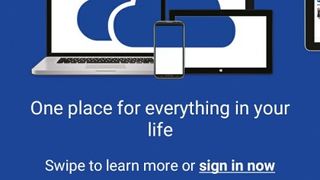
5. Giriş yap
PC'nizdeki "İleri" düğmesini tıkladığınızda, Microsoft hesap ayrıntılarınızı kullanarak telefonunuzdaki OneDrive uygulamasında oturum açmanız istenir.
Uygulamayı açın ve 'Oturum aç'ı tıklayın, ardından e-posta adresinizi ve şifrenizi girin. Oturum açtıktan sonra, cihazınızda zaten bulunan fotoğrafları ve videoları yüklemek isteyip istemediğiniz sorulacaktır. 'Şimdi değil'e dokunun.
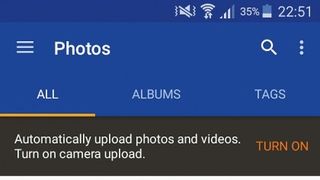
6. Kamera Yükleme
Bilgisayarınıza geri dönün, 'Telefonumda veya tabletimde OneDrive uygulamasında oturum açtım' etiketli kutuyu işaretleyin ve 'İleri'yi tıklayın.
Şimdi telefonunuzda Kamera Yüklemeyi etkinleştirmeniz istenecek – bunu yapmak için uygulamanın menüsünü açın ve 'Ayarlar > Fotoğraflar > Aç'ı seçin. Telefonunuz Wi-Fi'ye bağlıysa, kamera makarasındaki tüm fotoğrafları otomatik olarak OneDrive'a yüklemeye başlayacaktır.
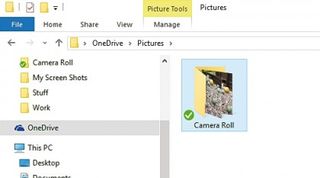
7. Otomatik senkronizasyon
Şimdi bilgisayarınızdaki kılavuzu kapatın ve OneDrive klasörünüzü Dosya Gezgini'nde açın. 'Resimler'i açın ve 'Kamera rulosu' adlı bir klasör göreceksiniz; telefonunuzdaki tüm resimlerin saklanacağı yer burasıdır.
Klasörün yanında yeşil bir onay işareti görüyorsanız, tüm resimleriniz senkronize edilmiştir. İki mavi ok varsa, resimler şu anda güncelleniyor.
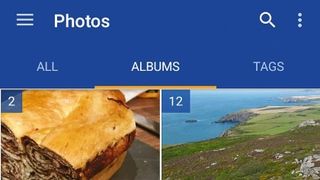
8. Albüm resmi
Parmağınızı bir fotoğrafa dokunup basılı tuttuğunuzda, üst çubukta bir dizi seçenek görünür. En kullanışlı olanlardan biri, albümlere fotoğraf ekleme yeteneğidir.
Bu, onları düzgün bir şekilde organize etmekle kalmaz, aynı zamanda tek tek enstantaneler yerine bir fotoğraf koleksiyonunu paylaşmanıza olanak tanır - özel bir etkinlikten fotoğraflar için idealdir.
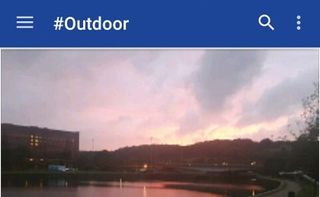
9. Daha akıllı etiketleme
Etiketler, fotoğrafları kategorilere ayırmanın yararlı bir yoludur, ancak fotoğrafları tek tek etiketlemek bir angaryadır. Her resmin konusunu tahmin etmek için Bing'in resim tanıma özelliğini kullanan OneDrive'da bu bir sorun değil .
Çoğunlukla doğrudur (yanılmaz olmasa da - testlerimizde bir hamsteri #kedi ve #insanlar olarak etiketledi). Denemek için arama düğmesinin hemen altındaki seçeneği seçin.
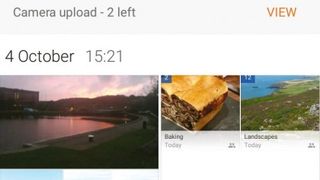
10. Şimdi hep birlikte
Tebrikler, telefonunuzla çekilen tüm fotoğraflar OneDrive hesabınızla otomatik olarak senkronize edilecek! Artık bunlara yalnızca PC'nizden değil, farklı mobil işletim sistemlerindekiler de dahil olmak üzere internete bağlı herhangi bir cihazdan erişebilirsiniz.
Başka bir akıllı telefonunuz veya tabletiniz varsa, OneDrive'ı her ikisine de yüklemek, fotoğraflarınızı tek bir yerde birleştirir
- Bu makaleyi beğendiniz mi? Bilgisayarınızdan en iyi şekilde nasıl yararlanabileceğinizi ve Windows Yardım ve Tavsiye'de yapılacak yeni şeyleri keşfedin. Örnekleyicimizdeki özel tekliften bugün yararlanın.
